В Российской Федерации при формировании бухгалтерской отчетности в электронном виде действует Приказ ФНС России от 20.03.2017 N ММВ-7-6/228 «Об утверждении рекомендуемых форматов представления бухгалтерской (финансовой) отчетности в электронной форме».
Выгрузка отчетности в файл xml производится большинством бухгалтерских программ. Порядок выгрузки отчетности описан в документации применяемой аудируемом лицом программы. На данной странице приведен порядок выгрузки отчетности из программы 1С в ознакомительных целях.
Выгрузка отчетности из 1С. Конфигурация 3.0
- Запустите программу 1С: Предприятие 8.3 (конфигурация Бухгалтерия предприятия 3.0) и укажите требуемую информационную базу.
- В левом меню открывшейся программы нажмите Отчеты и выберите пункт Регламентированные отчеты. Откроется страница 1С-Отчетность.
- Установите курсор мыши на строке с необходимой формой отчетности и нажмите на кнопку Выгрузить.
В открывшейся форме Укажите каталог выберите путь для сохранения файла с отчетностью. Будет запущен процесс выгрузки выбранной формы отчетности в указанный каталог.
Выгрузка данных из 1С в XML
Выгруженные формы отчетности используются для заполнения форм отчетности аудируемого лица в модуле Отчетность.
Выгрузка отчетности из 1С. Конфигурация 2.0
- Запустите программу 1С: Предприятие 8.3 (конфигурация Бухгалтерия предприятия 2.0) и укажите требуемую информационную базу.
- В строке меню главного окна программы нажмите Отчеты и выберите пункт Регламентированные отчеты. Откроется форма Регламентированная и финансовая отчетность.
- На вкладке Журнал отчетов установите курсор мыши на строке с необходимой формой отчетности. Нажмите на кнопку Выгрузка и выберите пункт Выгрузить. В открывшейся форме 1С: Предприятие подтвердите выгрузку выбранной формы отчетности нажатием на кнопку Да. Откроется форма Укажите каталог.
В поле Сохранить в каталог открывшейся формы укажите необходимый каталог для сохранения файла отчетности и нажмите на кнопку Сохранить. Будет запущен процесс выгрузки выбранной формы отчетности в указанный каталог.
Выгруженные формы отчетности используются для заполнения форм отчетности аудируемого лица в модуле Отчетность.
См. также
Бесплатные обучающие вебинары по IT Audit
Ответим на вопросы действующих и потенциальных пользователей. Покажем работу программы и рабочие документы по МСА.
автоматизация аудита по МСА в программе IT Аудит
![]()
Остались вопросы? Покажем как реализовать ваши задачи в IT Audit
Источник: audit-soft.ru
Как выгрузить пояснения к бухгалтерскому балансу в 1С для отправки в электронному виде.
Статья описывает выгрузку пояснительных записок в 1С для передачи в электронном виде в налоговую вместе с бухгалтерской отчетностью.
1С как выгрузить данные в Ексель
Так же узнаем как отправить пояснения в XML файле при отправке Бухгалтерскую отчетность в налоговую в электронном виде.
- Выбираем созданную бухгалтерскую отчетность.
2. Нажимаем Печать.
3. Выбираем форму в редакции приказа Минфина России от 02.07.2010 №66н и нажимаем Показать бланк.
4. Ставим галочки на всех пояснениях, далее нажимаем на Сохранить в формате Microsoft Excel (XLS), после будут выгружены все пояснения в папку в формате XLS.
Данные вставляем в конец первого листа.
Далее нажимаем Выгрузить.
7. Вот так мы получили XML файл бухгалтерской отчетности вместе с пояснениями для передачи в налоговую в электронном виде, и при передаче файл с пояснениями (XLS) будет передан.
Источник: dyrik.ru
Как выгрузить из 1с пояснения к балансу
Как выгрузить пояснения к бухгалтерскому балансу в 1С для отправки в электронному виде.
Статья описывает выгрузку пояснительных записок в 1С для передачи в электронном виде в налоговую вместе с бухгалтерской отчетностью.
Так же узнаем как отправить пояснения в XML файле при отправке Бухгалтерскую отчетность в налоговую в электронном виде.
- Выбираем созданную бухгалтерскую отчетность.
2. Нажимаем Печать.
3. Выбираем форму в редакции приказа Минфина России от 02.07.2010 №66н и нажимаем Показать бланк.
4. Ставим галочки на всех пояснениях, далее нажимаем на Сохранить в формате Microsoft Excel (XLS), после будут выгружены все пояснения в папку в формате XLS.
Данные вставляем в конец первого листа.
Далее нажимаем Выгрузить.
7. Вот так мы получили XML файл бухгалтерской отчетности вместе с пояснениями для передачи в налоговую в электронном виде, и при передаче файл с пояснениями (XLS) будет передан.
БП 2.0.65.13 (8.3) Как выгрузить 8 пояснений к Бухбалансу одним файлом
Здравствуйте. К бухбалансу по организации заполнили 8 пояснений. Но по кнопке «Выгрузить» выгружается только сама отчетность.
Мы сохранили Пояснения в эксель. Получилось 16 файлов, потому что некоторые Пояснения имеют по 2-3 листа.
Теперь получается нам надо через Cntrl+C и Cntrl+V объединить их в один эксель файл.
А можно как-то выгрузить из БП 2.0 уже в виде одного файла? (для отправки через Такском)?
Выгрузка Бух Отчетности Пояснений
В отчете «Бухгалтерская отчетность», есть закладки Пояснения Раздел 1, Пояснения Раздел 2 и т.д.
Как их можно выгрузить в файл.
При типовой выгрузке создется файл на 3кб где явно цифр из них нет.
При печати PDF417 выводится только 11 страниц и там пояснения так же нет.
Можно только сохранить в формате XLS, но там каждый лист в отдельном файле.
Может где какую галочку поставить чтобы пояснительные тоже выгружались?
вот здесь хорошо с разработчиком беседа
http://www.buh.ru/forum/thread.jsp?id=623595
в частности
Re: Не могу выгрузить бухгалтерскую отчетность
30.01.2012 17:33
Кудинова Елена (1С, Москва)
В таблице 4.2 «Состав и структура документа» Формата электронного представления бухгалтерской отчетности указан следующий состав отчетности для выгрузки:
отчет о прибылях и убытках,
отчет о движении капитала,
отчет о движении денежных средств,
отчет о целевом использовании полученных средств (только для тех, кто его заполняет),
пояснительная записка (в свободной форме прикрепленным файлом),
аудиторское заключение (для тех, кто обязан его представить),
заявление ревизионного союза сельскохозяйственных производителей (для сх производителей).
Это говорит о том, что перечисленные элементы бухгалтерской отчетности
обязательны при периоде отчетности — год (код — 34).
Таким образом, даже если отчеты не будут заполнены, они должны быть выгружены.
В Приказе Минфина РФ от 02.07.2010 N 66н
«О формах бухгалтерской отчетности организаций» пункт 6 звучит так:
6. Установить, что организации — субъекты малого предпринимательства формируют бухгалтерскую отчетность по следующей упрощенной системе:
а) в бухгалтерский баланс и отчет о прибылях и убытках включаются показатели только по группам статей (без детализации показателей по статьям);
б) в приложениях к бухгалтерскому балансу и отчету о прибылях и убытках приводится только наиболее важная информация, без знания которой невозможна оценка финансового положения организации или финансовых результатов ее деятельности.
Организации — субъекты малого предпринимательства вправе формировать представляемую бухгалтерскую отчетность в соответствии с пунктами 1 — 4 настоящего Приказа.
Очевидно, что субъекты малого предпринимательства должны отражать в приложениях только наиболее важную информацию о состоянии учета.
Но указания на то, что «малое предприятие» обязано представлять ТОЛЬКО «Баланс» и «Отчет о прибылях и убытках» нет.
Что и подтверждается Форматом представления бухгалтерской отчетности в электронном виде, разработанным ФНС РФ.
Что же касается Пояснений, то они входят в состав Приложений к бухгалтерской отчетности, но не входят в состав обязательных форм отчетов при выгрузке. Можно предположить, что их можно сформировывать и прикреплять отдельным файлом как Пояснительную записку. Таким образом, обязанность представлять Пояснения не указана.
Пропишите состав и условия формирования Бухгалтерской отчетности в Учетной политике организации.
> В БП 2.0.32.4 в регламентированном отчете Бухгалтерская отчетность (с 2011 года) (внешний) на печать с использованием двумерного штрихкода не выводятся пояснения > и чистые активы. В настройках печать этих страниц включена. Данные там есть.
> А надо срочно получить отчеты в печатном виде. Как и когда это можно будет сделать?
В предыдущем сообщении был развернуто дан ответ на состав обязательных к выгрузке форм бухгалтерской отчетности. Формы с двухмерным штрихкодом PDF 417 формируются из файла выгрузки. Пояснения и Расчет чистых активов не поименованы в составе обязательных к выгрузке форм и, таким образом, не формируются формы с двухмерным штрихкодом. Воспользуйтесь печатью бланков без штрихкода PDF 417. Для этого в настройках отчета поставьте флажок «разрешить печать без штрикода PDF417».
С ИТС:
«Если пояснительная записка оформляется в виде документа MS Word, то для добавления пояснений рекомендуется выполнить следующие действия:
1. В конец документа вставляется разрыв вида «Новый раздел со следующей страницы» (Меню «Вставка – Разрыв…»)
2. Для нового раздела необходимо задать ориентацию страницы «Альбомная» с полями по 1 см с каждой стороны (Меню «Файл – Параметры страницы…») при нахождении курсора на странице нового раздела.
3. В составленной с помощью регламентированного отчета бухгалтерской отчетности открыть форму настроек отчетности (кнопка «Настройки – Настройка…») и установить в ней:
• на закладке «Общие» флажок «Разрешить печать без штрихкода PDF417»;
• на закладке «Свойства разделов» в колонке «Печатать» флажки только для пояснений, которые необходимо включить в пояснительную записку.
• сохранить настройки нажав кнопку .
4. Сформировать печатные формы пояснений (кнопка «Печать – Показать бланк»).
5. Сохранить сформированные бланки пояснений в файлы MS Excel (кнопка «Сохранить – В формате Microsoft Excel (XLS)».
6. Поочередно открыть полученные файлы и перенести их содержимое в файл пояснительной записки через буфер обмена.
Для внесения в буфер обмена необходимо выделить сформированную таблицу и воспользоваться пунктом меню «Правка – Копировать».
Для вставки содержимого из буфера обмена необходимо воспользоваться пунктом меню «Правка – Вставить».
7. После завершения переноса можно дополнительно отформатировать полученный документ и сохранить его.
8. На закладке «Дополнительные файлы» сформированного отчета указать путь к файлу с пояснительной запиской.»
Выгрузка бухгалтерского баланса из БГУ 1.0
Настройка БГУ 1.0 для выгрузки бухгалтерского баланса
Для формирования бухгалтерской отчетности государственных (муниципальных) бюджетных и автономных учреждений в электронной форме в форматах применяется обработка ВыгрузкаОтчетностиДляФНС.epf.
Скачайте ее по ссылке или найдите в подкаталоге «AppDataRoaming1C1Cv82tmplts1cStateAccounting *последняя версия конфигурации 1С:БГУ редакции 1.0* casesextrp.zip».
Для добавления обработки в программу откройте меню Бухгалтерский учет → Регламентированные отчеты → Бухгалтерская отчетность.
Далее Журнал выгрузки → Настройки -→ Форматы экспорта. В открывшемся окне нажмите Создать, а в следующем окне Загрузить из файла. и выберите скачанный файл:
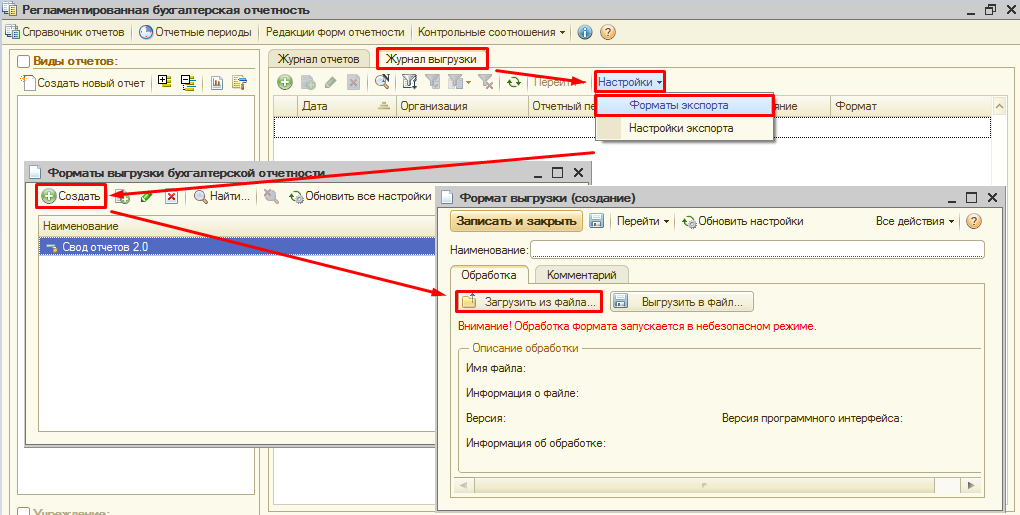
После этого в окне » Формат выгрузки (создание)» нажмите Записать и закрыть.
Выгрузка бухгалтерского баланса
Перейдите в меню Бухгалтерский учет → Регламентированные отчеты → Бухгалтерская отчетность. Откройте Журнал отчетов и нажмите кнопку Выгрузка:

В открывшемся окне Выгрузка отчетов выполните следующие настройки:
- Отметьте отчеты, подготовленные к выгрузке, при необходимости воспользовавшись фильтрами в левой части окна.
- В правой части окна, в пункте Формат обмена выберите ранее загруженную обработку «ВыгрузкаОтчетностиДляФНС.epf».
- Выберите Способ выгрузки и Путь выгрузки.
- В поле Номер корректировки укажите вид документа: 0 — первичный документ, от 1 до 999 — номер корректировки для корректирующего документа.
- После этого нажмите кнопку Выгрузить отчеты:
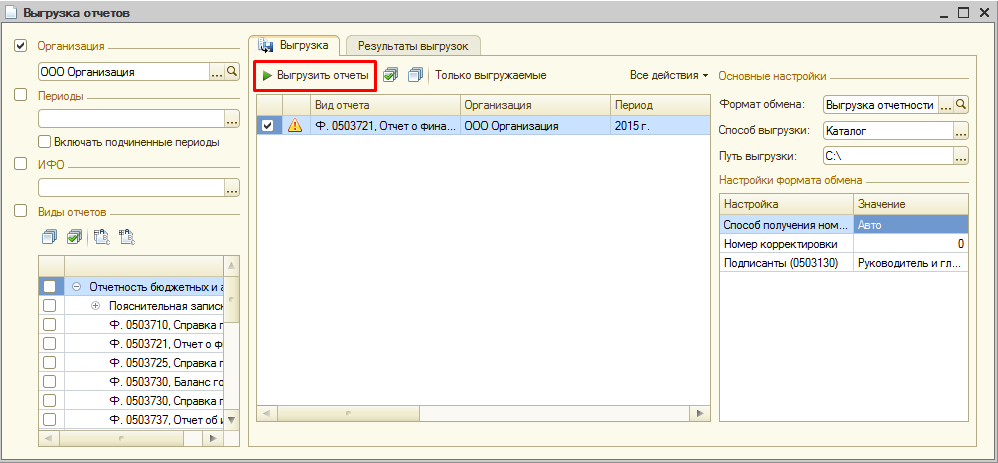
По общему правилу выгрузке подлежат отчеты со статусом Подготовлен или Утвержден. Такой статус устанавливается для отчетов, успешно прошедших контроль согласования показателей.
Похожие публикации:
- Storejet toolbox что это за программа
- Как разрезать сборку в инвенторе
- С чего начать изучение астрономии
- Что значит раздается в торренте и что делать дальше
Источник: gshimki.ru